Cara Membuat Warnet di Rumah

Seringkali kita bingung, ketika akan membeli komputer baru...
pertanyaan yang muncul di benak kita : "Komputer lamaku mau diapakan?"
Kalo dijual... pasti dijual murah sekali...
kita akan teringat.. empat tahun lalu ketika baru membeli komputer
tersebut...
pada saat itu komputer Pentium I merupakan komputer paling cangih!
Harganya juga tidak main-main... paling murah juga masih tiga-empat jutaan
sekarang kalo kita tawarkan kepada toko-toko paling banter cuman dihargai
satu-dua jutaan!
Makanya kita bakal tidak tega (rugiiiiiii!!!)
Alternatif lain... daripada dijual murah.. lebih baik kalo tetap digunakan.
Bukankah lebih bagus kalo komputer tersebut dipakai adik kita yang baru
mulai mengenal komputer.. kalo cuman sekedar mengerjakan tugas sekolahan
dengan MS Word atau Excel 97, pasti lebih dari cukup!
Setelah kita membulatkan hati (dan mengosongkan celengan).. maka kita
membeli komputer baru yang lebih canggih
ya... sebutlah Pentium III atau Pentium 4 lengkap dengan multimedia dan
modem untuk mengakes internet.
Ketika kita sedang asyik chatting atau download lagu mp3 dari internet
dengan komputer
baru tersebut.. datanglah adik kita yang lugu.. "Kak, saya juga mau pakai
internet untuk cari bahan tugas sekolah... komputer lama kan tidak ada
modemnya..."
Well.. reseh juga kalo begini.. kan kita sudah kasih komputer lama kita
(ceritanya tadi sudah mengalah nih)
malam-malam ke warnet untuk mencari bahan tugas sekolahannya.. mending kita
pinjamkan komputer baru kita untuk dipakai browsing internet barang sejam..
dua jam... tiga jam.. eh eh.. kok malah si adik yang betah di depan komputer
baru kita? LoL...
Nah... daripada bergantian memakai komputer yang sama untuk akses internet,
ada cara lain yang lebih bagus untuk berbagi akses internet secara
bersamaan... namanya Internet Connection Sharing... sama persis dengan
prinsip kerja komputer-komputer di warnet. Dengan cara ini, maka komputer Si
Kakak menjadi gateway (pintu gerbang) internet atau istilah kerennya "server
internet" untuk komputer Si Adik. Jadi kita bisa tetap asyik chatting sambil
download lagu mp3 sementara di kamar sebelah si adik bisa tenang-tenang
browsing internet mencari bahan tugas sekolahannya tanpa harus ditunggui Si
Kakak yang menggerutu di belakangnya. Semuanya dengan biaya koneksi internet
yang sama dengan jika hanya komputer Si Kakak mengakses internet. Kalo
dihitung-hitung.. jadinya malah menguntungkan.. karena dengan biaya yang
dulunya untuk satu orang.. sekarang dua orang bisa mengakses internet secara
bersamaan dengan satu modem!
Prinsip ini juga berlaku untuk kantor kecil yang mulai berkembang.. ketika
dilakukan penambahan unit komputer seringkali juga dilakukan penambahan
modem + registrasi internet untuk setiap komputer baru. Padahal hal ini
sebenarnya tidak perlu dan terkesan boros, asalkan kita sudah mengerti
prinsip dasar dalam menghubungkan dua atau lebih komputer ke dalam sebuah
jaringan LAN (Lokal Area Network) maka setiap kali kita menambah komputer
maka kita cuma perlu menambahkan ethernet card (disebut juga sebagai LAN
card) dan seutas kabel UTP (disebut juga sebagai kabel Beilden) untuk
dihubungkan ke HUB.
Berikut di bawah ini adalah cara-cara praktis untuk menghubungkan dua atau
lebih komputer
agar bisa mengakes internet secara bersamaan, persis seperti di warnet.
Kita mulai dengan bahan-bahan yang dibutuhkan...
1. Sebuah komputer yang akan dijadikan gateway (pintu gerbang) internet
atau kerennya disebut "server internet". Karena kebanyakan dari kita sudah
"terlanjur cinta" dengan Microsoft Windows maka komputer gateway ini harus
menggunakan salah satu di antara ketiga sistem operasi berikut ini : Windows
98 Second Edition, Windows 2000, atau Windows Me.
2. CD Installer atau folder berisi master : Windows 98 Second Edition,
Windows
2000, atau Windows Me.
3. Satu atau lebih komputer yang akan dijadikan sebagai klien dengan
salah satu sistem operasi Windows 95, Windows 98, Microsoft Windows NT 4.0,
Windows 2000 atau Windows Me.
4. Sebuah modem yang terpasang pada komputer gateway.
5. Ethernet atau LAN card yang terpasang pada semua komputer (termasuk
pada komputer gateway dong!).
6. Kabel dan HUB.
Catatan khusus menyangkut kabel dan hub :
a. Secara praktis kita tidak akan membahas hal-hal rumit tentang
berbagai topologi jaringan.. maka kita langsung menggunakan topologi
star-hub yang paling
populer digunakan.
b. Jika kita hanya menghubungkan dua unit komputer, maka kita TIDAK
membutuhkan HUB.. cukup dengan seutas kabel UTP CROSS-OVER dan ethernet card
pada masing-masing kedua komputer.
Setelah semua komputer terhubung secara fisik dengan kabel UTP.. maka kita
mulai melakukan setting LAN.
Prosesnya adalah sebagai berikut :
1. Setting TCP/IP pada semua komputer termasuk server.
Ketika kita sudah menginstall driver ethernet card dengan benar..
maka di layar dekstop akan muncul sebuah icon baru bernama "NETWORK
NEIGBORHOOD"
a. Klik-kanan icon "Network Neighborhood"
b. Properties - [Network] Configuration
c. Klik tombol File and Print Sharing...
Aktifkan "I want to be able to give others access to my files.
Aktifkan "I want to be able to give others access to print to my
printer(s)
d. Klik OK
e. Dalam installed network components : Klik TCP/IP -> NAMA ETHERNET
f. Klik Properties - IP Address
Specify an IP Address :
IP Address : 192.168.0.1
Subnet Mask : 255.255.255.0
g. Klik OK
---------
Catatan :
---------
Aturan dalam mengisi IP Address (Private Networking) :
1. Setiap komputer harus diberikan IP Address yang BERBEDA, mulai
dari 192.168.0.1 sampai maksimum 192.168.0.255, khusus untuk komputer
gateway internet HARUS diberikan IP Address 192.168.0.1 sedangkan komputer
berikutnya bisa dimulai dengan 192.168.0.2, 192.168.0.3... dst sampai dengan
192.168.0.255. Jadi angka yang berubah hanya digit yang terakhir.
2. Subnet Mask harus SAMA untuk semua komputer. Jadi semua komputer
harus diisikan Subnet Mask 255.255.255.0.
---------
h. Kita kembali ke [Network] Configuration
i. Tab [Network] Identification
Computer name : Server (atau Client, atau nama anda... harus BERBEDA
di setiap komputer)
Workgroup : elextra (atau nama group kesayangan anda... harus SAMA
di setiap komputer)
j. Klik OK
Nah... sekarang komputer akan minta untuk direstart...
sesudah komputer direstart maka kita akan mulai untuk setting Internet
Connection Sharing :
a. Klik Start - Settings - Control Panel - Add/Remove Programs - Windows
Setup
b. Klik "Internet Tools" kemudian klik Details...
c. Aktifkan "Internet Connection Sharing"
d. Klik OK kemudian Klik Apply.
e. Setelah itu Windows akan menginstall file-file yang diperlukan oleh
ICS (jika Windows meminta file-file, anda harus memasukkan CD Installer
Windows atau menunjukkan path ke folder master Windows, misalnya
D:\Master\Win98SE).
f. Muncul Internet Connection Sharing Wizard
g. Klik Next dua kali. - Welcome to the Internet Connection Wizard :
Gunakan pilihan ketiga "I want to set up my Internet Connection
manually, or I want to connect through a local area network (LAN)".
"How do you connect to the Internet?" - Pilih "I connect through a
phone line and a modem"
Choose modem - Select a modem to use to connect to the internet -
Isi dengan nama (merek) modem yang digunakan pada komputer gateway.
Kemudian kita mulai mengisi setting ISP yang akan digunakan : No
Telpon ISP (hilangkan tanda chek pada "Dial using the area code and country
code". Klik Advance untuk setting IP dan DNS jika dibutuhkan.
Isi User Name & Password . Jika password dikosongkan, akan muncul
peringatan bahwa anda tidak akan bisa terhubung tanpa mengisi password...
acuhkan saja.. pilih YES.
Connection Name : berikan nama koneksi, misalnya nama ISP.
Do you want to set up an Internet Mail account now - Pilih NO.
Finish.
Select network adapter : pilih nama (merek) ethernet card yang
digunakan.
Create a client configuration disk - tidak perlu, pilih CANCEL saja.
Restart komputer.
h. Start - Settings - Control Panel - Internet Options - Connection
Sharing...
General: aktifkan Enable Internet Connection Sharing
aktifkan Show Icon in Taskbar
Connect to the Internet using: Dial-up Adapter
Connect to my home networking using: nama (merek) ethernet.
Restart komputer.
Sharing ala warnet di rumah!
Membangun Warnet
21 Agustus 2007 oleh mudha
Menuju Arah Positif
Meskipun zaman boom dotcom telah lewat, bisnis warung Internet (warnet) di Indonesia masih cukup menarik. Diperkirakan bisnis ini akan bergairah kembali setelah mengalami kelesuan sepanjang tahun 2004 dan 2005.

Meskipun teknologi berkembang dengan cepat, pemenuhan akan akses Internet yang murah dan cepat saat ini hanya bisa diberikan oleh warnet. Beberapa teknologi akses Internet yang sekarang diberitakan berbiaya murah pun, jika diperhatikan, ternyata tetap sangat mahal. Harga perangkat komputer, baik perangkat keras maupun lunak, masih tidak terjangkau oleh sebagian besar masyarakat kita sehingga kebutuhan akan warnet akan selalu ada.
Teknologi-teknologi akses Internet yang baru, seperti GPRS, WiFi HotSpot, 3G, tetap menjadi barang mewah karena biaya untuk mengaksesnya sangat mahal. Sebagai contoh, akses termurah dari mobile Internet adalah Rp 2/kb. Dalam waktu 1 menit, Anda sudah bisa men-download sebesar 1 MB yang berarti = Rp2000, bandingkan dengan biaya akses di warnet. Memang benar, jika Anda hanya sekadar chatting, aksesnya akan murah. Namun, apakah kita hanya melakukan chatting saja di Internet?
Semakin maraknya penggunaan Internet membuat para pebisnis atau investor melirik peluang ini sebagai usaha yang menjanjikan. Tak hanya konsultan atau pebisnis spesialis, pengusaha tanggung yang hanya memiliki modal pas-pasan pun dapat membangun bisnis ini dengan segenap usaha penekanan terhadap biaya.
Seperti yang kita ketahui bahwa investasi awal pada proyek yang berhubungan dengan IT adalah investasi yang sangat besar. Investasi awal yang ditanam pada pembangunan warnet ini meliputi pembuatan jaringan serta instalasi perangkat keras dan perangkat lunak. Tidak ketinggalan izin usaha yang merupakan poin penting, tapi sering terlupakan oleh para pengusaha warnet.
CHIP mengunjungi beberapa warnet secara acak di Jakarta untuk ‘mengintip’ apa-apa saja yang dibutuhkan dalam membangun warnet, kendala, dan beragam informasi yang patut disimak. Tak ketinggalan, CHIP juga melakukan wawancara dengan Irwin Day dari Asosiasi Warnet Indonesia (AWARI).
Persiapan awal
Bukan hanya dana yang diperlukan pada pembangunan warnet, rencana yang matang dan tidak setengah-setengah perlu dipersiapkan dengan baik pula. Biasanya, persiapan membangun warnet kurang lebih 3 bulan, mulai dari pencarian tempat, pencarian SDM yang andal, pembelian alat-alat dan perlengkapannya, pengurusan jasa provider untuk koneksi Internet, juga pengurusan badan hukumnya.
Menggunakan jasa konsultan untuk membangun dan mengelola warnet sah saja dilakukan sepanjang modal yang dimiliki mencakup untuk itu. Biasanya jasa konsultan perlu digunakan selama tahun pertama operasional. Lebih dari 1 tahun, pengusaha dapat lebih mandiri dalam pengelolaannya.
Namun, jika dana tidak memadai untuk pengeluaran ekstra jasa konsultan, Anda tidak perlu berkecil hati. Membangun dan mengelola warnet dengan usaha sendiri pun merupakan tantangan tersendiri.
Tempat (Sewa/Beli): merupakan biaya yang dikeluarkan selama warnet berjalan meskipun renovasi seperti pengecetan ulang, pembersihan ruangan, dan menaikkan daya listrik (bila diperlukan). Server : Diusahakan memiliki spesifikasi yang lebih baik dari client. Server dapat digabung dengan komputer kasir. Untuk client, dapat digunakan komputer-komputer bekas dengan catatan, diperiksa dahulu secara keseluruhan.
Perangkat Jaringan: Hub/Switch yang menghubungkan antarclient, jumlah portnya dapat disesuaikan dengan jumlah client. Modem digunakan bila koneksi dilakukan melalui saluran telepon atau ADSL. Access Point dan antena akan diperlukan jika koneksi Internetnya menggunakan wireless. Panjang kabel UTP dan jumlah RJ45 disesuaikan dengan hasil pengukuran dari setiap client ke hub/ switch dan perhitungan jumlah client. Untuk penyatuan kabel dan RJ45, digunakan crimpping tool dan bila perlu, gunakan LAN tester untuk mengetahui penyatuan kabel yang dilakukan berhasil atau tidak.
Furniture yang diperlukan meliputi meja-kursi kasir (bisa sekaligus merangkap admin) dan meja-kursi client. Fasilitas tambahan dapat diperhitungkan, seperti printer, scanner, minuman atau makanan ringan.
Untuk anggaran belanja disarankan dibuat dengan serinci-rincinya agar tidak ada hal-hal yang terlewatkan. Membuat laporan keuangan tentang pemasukan dan pengeluaran setiap bulannya sebaiknya dilakukan secara benar dan teliti. Sebagai contoh rincian (perhitungan kasar) dapat dilihat pada boks Analisis Break Even Point.
Kabel atau wireless ?
Kepraktisan bisa jadi bahan pertimbangan untuk koneksi Internet di warnet. Penggunaan wireless saat ini mendominasi sebagian besar koneksi ke warnet. Kondisi ini sudah berlangsung sejak 3-4 tahun yang lalu dan semakin meluas sejak penggunaan frekuensi 2,4 Ghz dibebaskan dari biaya lisensi. Meskipun demikian, penggunaan frekuensi radio ini ada batasan-batasan teknis. Namun dalam beberapa tahun ke depan, bisa dipastikan penggunaan wireless Internet link akan tetap menjadi primadona kecuali terjadi perubahan biaya akses via kabel/fiber optic yang signifikan. Sebab walau bagaimanapun, mutu akses melalui kabel atau fiber optic lebih bagus dibanding melalui jalur wireless. Secara teknis, ini menunjukkan kemampuan orang Indonesia dalam memanfaatkan teknologi yang ada untuk memenuhi kebutuhan akan akses Internet yang murah dan cepat. Untuk gambaran jelas dan detail mengenai teknologi wireless, dapat Anda simak pada CHIP Spesial edisi WIRELESS.

Nilai Tambah : Perangkat WebCam merupakan daya tarik untuk memikat para pengguna warnet.
Apapun pilihan untuk koneksi Internet, jangan lupakan untuk memperhitungkan bandwith (kecepatan), biaya pengadaan, biaya koneksi dan layanan technical support yang disediakan provider agar masalah cepat teratasi begitu ada masalah.
Model game center lainnya adalah yang mengakomodir game yang memerlukan akses Internet, seperti yang sangat terkenal adalah Ragnarok (biasa disingkat RO), dan biasanya ditempatkan terpisah dengan ruangan warnet. Anda pun dapat menjual voucher game ini untuk pemasukan tambahan.
Perlu diingat, pengadaan game center berarti mengharuskan Anda mengubah atau memperhitungkan kembali investasi awal. Karena spesifikasi komputer untuk game, biasanya lebih tinggi dari sekadar untuk browsing Internet.
Bila Anda memiliki dana lebih dan Anda adalah orang yang peduli serta memiliki rasa tanggung jawab terhadap dampak keseimbangan sosial, Anda dapat mendidik dan mencerdaskan masyarakat sekitar warnet. Caranya antara lain dengan menyediakan e-Learning dan pelatihan cuma-cuma yang menghasilkan konsep pencerdasan serta menyeimbangkan antara hiburan (chatting), informasi (surfing, e-mail) dan edukasi. Website http://warungilmu.cjb.net adalah salah satu contoh konsep pencerdasan yang dapat diterapkan sebagai bentuk kepedulian pembelajaran di bidang IT.
Billing
Tarif merupakan bagian terpenting dalam billing. Kecanggihan suatu billing ditentukan oleh bagaimana kelengkapan fasilitas serta kemudahan proses konfigurasi dan penggunaannya, baik oleh kasir maupun pengguna warnet. Tarif juga merupakan salah satu strategi marketing. Bila tidak diperhitungkan dengan matang, warnet Anda dapat kalah bersaing dengan warnet lain.
Keuntungan pemakaian program billing adalah memudahkan Anda dalam melakukan perhitungan keuangan, pencatatan waktu lebih akurat, dan pengawasan. Dengan begitu Anda dapat mengurangi kecurigaan terhadap kasir, dan menjalin hubungan kemitraan dengan penyedia jasa program ini.
Sweeping
Aksi sweeping yang heboh dilakukan terhadap warnet pertengahan tahun 2005 oleh aparat kepolisian memberikan satu di antara dua pilihan bagi pengusaha warnet. Menggunakan software legal dengan mengikuti aturan dan harga yang tinggi atau beralih ke software open source-yang tentu saja dapat digunakan dengan cuma-cuma.
Beberapa warnet responden telah mempertimbangkan untuk beralih ke OS open source seperti Linux dan FreeBSD. Tapi, kendala yang dihadapi cukup beralasan untuk masih menunda penggunaan OS open source tersebut. Alasan-alasan tersebut antara lain belum terbiasanya user/ pelanggan dalam menggunakannya walau sebenarnya kompatibilitas dan keandalannya dapat dibilang cukup user friendly. Ada juga yang beralasan, komunitas open source adalah komunitas yang eksklusif, dan pelit untuk berbagi ilmu ke masyarakat pengguna komputer. Namun, ada jalan supaya OS open source menjadi familiar yaitu dengan semakin seringnya membiasakan masyarakat menggunakan OS open source.
Ini seperti istilah ‘apa yang lebih dulu, telur atau ayam?’ Apakah menunggu OS open source menjadi familiar buat orang banyak atau kita yang mem-familiarkan OS open source? Beberapa warnet diketahui telah berani mengambil langkah untuk migrasi ke penggunaan OS open source. Ada beberapa warnet yang sukses, namun ada juga sebagian dari mereka yang akhirnya tutup atau berbalik menggunakan Windows keluaran Microsoft. Namun, untuk menggunakan software legalpun dibutuhkan kocek besar dan kantong tebal. Tidak hanya membeli sistem operasinya saja, seperti Window XP Professional yang dijual seharga US$ 295, namun software-software pendukung Internet lainnyapun harus dibeli dengan harga yang cukup tinggi pula.
Mengenai tanggapan terhadap komunitas open source, Irwin Day mengatakan bahwa sejak tahun 1998 ia menggunakan OS open source dan bergaul dengan komunitas tersebut. Ia mengaku mendapatkan banyak manfaat dan ilmu pengetahuan dari komunitas tersebut. Menurut kesimpulannya bahwa komunitas open source sama sekali tidak pelit. Yang perlu diperhatikan adalah komunitas open source punya budaya yang berbeda dengan komunitas lainnya. Oleh karena itu, diperlukan adaptasi dengan budaya tersebut dulu jika kita ingin bisa diterima dengan baik dan mendapatkan manfaat dari bergabung dengan komunitas tersebut.
AWARI (www.awari.or.id atau mailing listnya: http://groups.yahoo.com/group/ asosiasi-warnet) telah meminta penyedia software legal, dalam hal ini Microsoft, untuk memberikan harga khusus untuk Indonesia. Pihak Microsoft membuka pintu bagi terciptanya kerja sama antara Microsoft dan Awari, namun dengan skema bisnis yang jelas dan tuntutan yang tidak berlebihan. Microsoft akan membantu warnet dalam penggunaan software legal, asalkan bisa menghasilkan nilai tambah bagi kedua industri tersebut.
Namun, Awari tidak mengkampanyekan OS semata, tapi juga mengkampanyekan Legalitas Peranti Lunak yang digunakan di warnet. Setiap saat Awari memberikan edukasi ke warnet-warnet melalui milis mengenai pentingnya menggunakan peranti lunak legal guna menghindari “gangguan” dalam berbisnis warnet. Dalam kampanye tersebut termasuk di antaranya mempelajari bentuk-bentuk lisensi yang ada di peranti lunak yang sering digunakan di warnet. Beberapa diantaranya ternyata tidak memenuhi syarat untuk digunakan sehingga direkomendasikan untuk menggunakan peranti lunak lainnya.
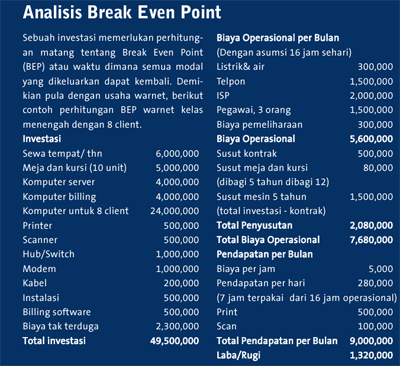
Awari pun menyayangkan masih adanya pihak-pihak warnet yang merasa bisa berkelit menghadapi aturan legalitas perangkat lunak. Awari sendiri sikapnya jelas: legalkan perangkat lunak di warnet (bukan hanya OS saja). Bagi warnet yang masih bertahan dengan peranti lunak bajakan, Awari mengatakan bahwa apa yang mereka lakukan itu melanggar hukum dan setiap saat usahanya terancam untuk diberhentikan oleh aparat. Sampai saat ini, sweeping HAKI masih berlangsung secara teratur. Hari ini lolos bukan jaminan besok lolos lagi!
Prospek
Tarif akses data dari penyelenggaraan jaringan dan jasa Internet yang lebih rendah; meningkatnya kebutuhan akses bagi kalangan yang tidak memiliki sarana akses Internet di rumah, kantor, atau sekolah serta dukungan regulasi yang lebih kondusif memungkinkan usaha warnet mengalami pertumbuhan yang baik dan memiliki prospek yang bagus ke depannya. Namun, perlu digarisbawahi bahwa prospek warnet juga bergantung pada pengelola warnet tersebut, mau diarahkan ke mana warnetnya. Untuk mengetahui hal tersebut, Anda dapat mengintip bocorannya di website blog Irwin Day, http://tayuang.blogspot.com/2006/05/mengembangkan-warnet.html.
Nah, bagi Anda yang telah berencana untuk membangun warnet dan telah memahami tentang cara membangun warnet, bergegaslah untuk mempersiapkan dan menjalankan semuanya dari sekarang. Jadi, tunggu apa lagi?
Agar Warnet Dapat Bertahan “Hidup”

Faktor Sensitif : Dengan harga yang bersaing dijamin warnet Anda ramai dikunjungi.
- Berikut adalah tips bagaimana mengelola warnet agar dapat bertahan “hidup” dan profitable:
- Pilih lokasi yang strategis, seperti di dekat area kampus, sekolah atau pinggir jalan raya.
- Usahakan menggunakan PC bermultimedia.
- Tambahkan fasilitas penunjang seperti printer, scanner, serta makanan dan minuman ringan.
- Pastikan kemudahan fleksibilitas penggunaan penunjang untuk transfer data, seperti tersedianya floppy disk, USB, CD/DVD-ROM. Namun, tidak semua warnet memberikan semua fasilitas ini mengingat mudahnya penyebaran virus dari satu media ke media lainnya.
- Kalau ada dana lebih, akan lebih baik warnet dilengkapi dengan webcam, head set, printer, dan fasilitas untuk cetak foto dari kamera digital atau ponsel.
- Selain warnet, jika dana terbatas, sediakan juga rental komputer. Dapat dipastikan bila musim skripsi dan tugas-tugas tiba, Anda bisa menghasilkan income yang cukup baik.
- Utamakan kenyamanan pelanggan dengan memperhatikan sirkulasi udara yang baik (AC yang cukup dingin atau kipas angin yang berfungsi dengan baik) dan ruang tunggu yang layak.
- Selalu pelihara dan update teknologi komputer yang ada di warnet. User akan malas bila memakai komputer tua dengan kecepatan yang lambat. Jangan lupa untuk menggunakan UPS.
- Pekerjakan karyawan (kasir, admin atau operator) yang ramah, paham dengan troubleshooting, mau mengajari pelanggan-pelanggan baru, dan dapat memberikan pelayanan yang baik.
- Sediakan toilet yang bersih.
Nah, supaya tidak berlama-lama. Investasi membuka warnet adalah diseputaran Rp 7 juta/pc sampai Rp 10 juta/pc. Angka ini akan menyesuaikan diri dengan lokasi warnet. Di kota besar bisa jadi angka Rp 10juta/pc menjadi umum sementara kalau di kota kecil bisa jadi Rp 7juta/pc masih cocok. Sehingga, jika ingin membuka warnet dengan 10 PC misalnya, maka dibutuhkan modal antara Rp 70 juta sampai Rp 100 juta.
catatan: angka ini sudah mencakup semuanya ( komputer, meubeler, sewa tempat etc)


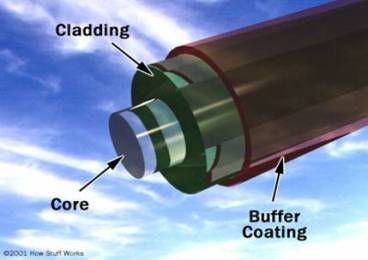
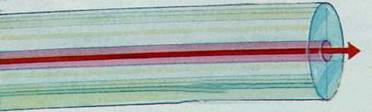

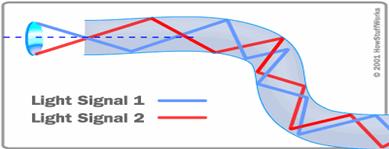
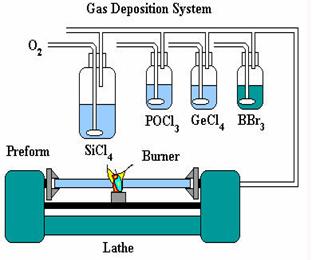
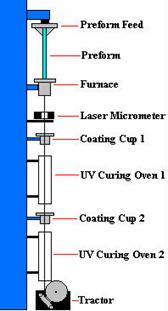
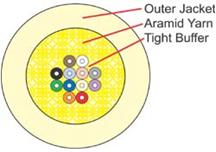
















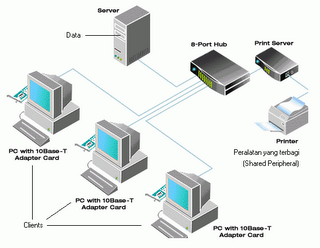






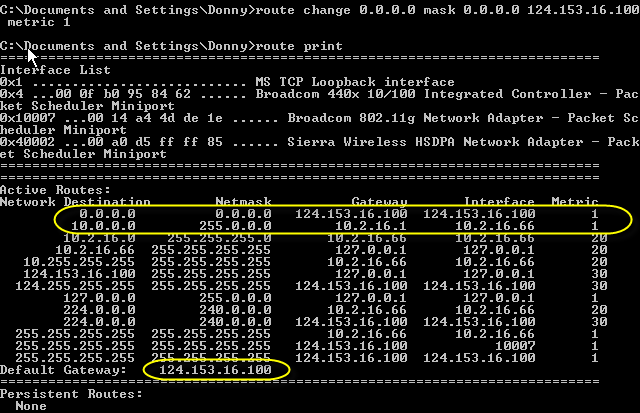


 Telah tersedia modem di komputer Anda, jika belum Anda dapat membelinya. Untuk saat ini sudah cukup murah yaitu berkisar dibawah 100rb-an sudah dapat. Modem Dial-up v9 56kb.
Telah tersedia modem di komputer Anda, jika belum Anda dapat membelinya. Untuk saat ini sudah cukup murah yaitu berkisar dibawah 100rb-an sudah dapat. Modem Dial-up v9 56kb.